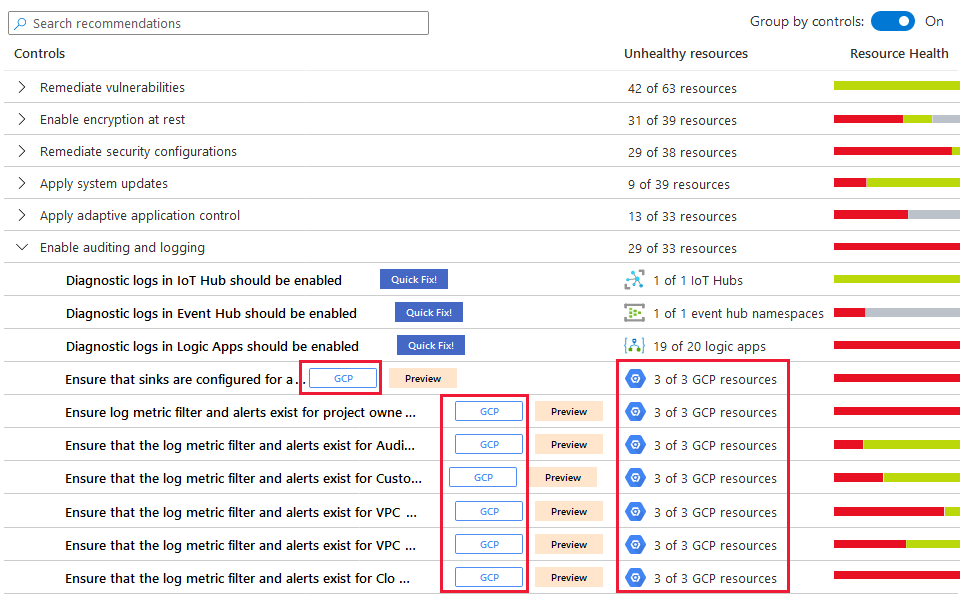GCP-fiókok Csatlakozás
A GCP-fiók Felhőhöz készült Microsoft Defender való előkészítése integrálja a GCP Biztonsági parancsot és a Felhőhöz készült Defender. Felhőhöz készült Defender így mindkét felhőkörnyezetben láthatóságot és védelmet biztosít a következők biztosításához:
Biztonsági konfigurációk észlelése
Egyetlen nézet, amely Felhőhöz készült Defender javaslatokat és a GCP biztonsági parancssori eredményeit jeleníti meg
GCP-erőforrások beépítése Felhőhöz készült Defender biztonságos pontszámszámításaiba
A GCP Security Command Center ciS-szabványon alapuló ajánlásainak integrálása a Felhőhöz készült Defender szabályozási megfelelőségi irányítópultjába
Az alábbi képernyőképen gCP-projektek jelennek meg Felhőhöz készült Defender áttekintő irányítópultján.
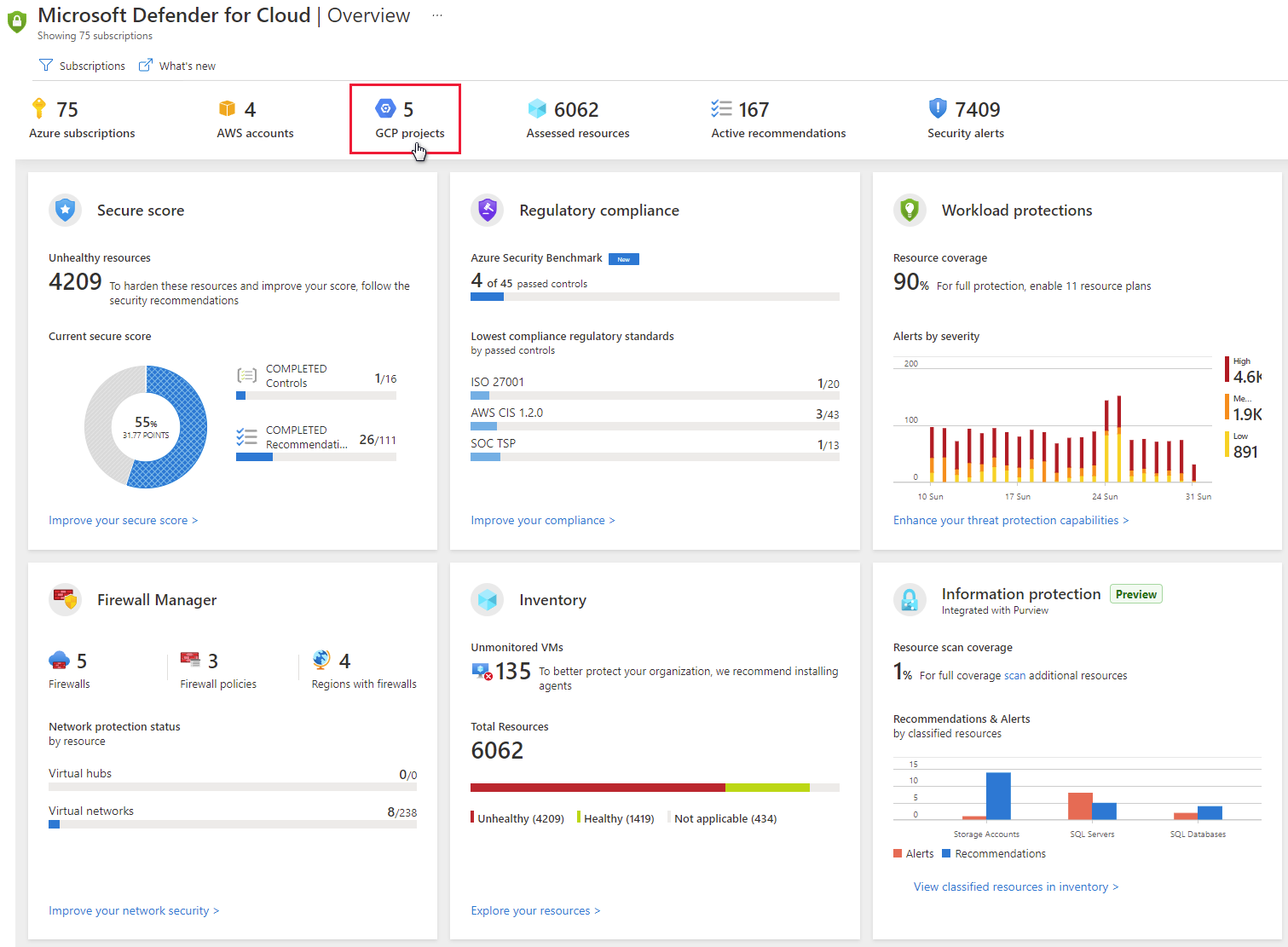
A GCP-felhő-összekötő létrehozásához kövesse az alábbi lépéseket.
A GCP Security Command Center beállítása a Security Health Analytics használatával
A szervezet összes GCP-projektjéhez a következőket is el kell végeznie:
Állítsa be a GCP Biztonsági parancsközpontot a GCP dokumentációjának utasításaival.
Engedélyezze a Security Health Analytics szolgáltatást a GCP dokumentációjának utasításaival.
Ellenőrizze, hogy van-e adatfolyam a Security Command Centerbe.
A GCP-környezet biztonsági konfigurációhoz való csatlakoztatására vonatkozó utasítások a Google biztonsági konfigurációs javaslatok felhasználására vonatkozó ajánlásait követik. Az integráció a Google Security Command Centert használja, és további erőforrásokat fog használni, amelyek hatással lehetnek a számlázásra.
A Security Health Analytics első engedélyezése több órát is igénybe vehet, amíg az adatok elérhetővé válnak.
A GCP Security Command Center API engedélyezése
A Google Cloud Console API-kódtárából válassza ki az Azure Security Centerhez csatlakozni kívánt projektet.
Az API-kódtárban keresse meg és válassza a Security Command Center API-t.
Az API oldalán válassza az ENGEDÉLYEZÉS lehetőséget.
Dedikált szolgáltatásfiók létrehozása a biztonsági konfigurációs integrációhoz
A GCP-konzolon válassza ki a Security Centerhez csatlakozni kívánt projektet.
A Navigációs menü IAM > rendszergazdai beállításai alatt válassza a Szolgáltatásfiókok lehetőséget.
Válassza a CREATE Standard kiadás RVICE ACCOUNT lehetőséget.
Adjon meg egy fióknevet, és válassza a Létrehozás lehetőséget.
Adja meg a Security Center Rendszergazda Megjelenítő szerepkört, és válassza a Folytatás lehetőséget.
A szolgáltatásfiókhoz való hozzáférés engedélyezése a felhasználóknak nem kötelező. Válassza a Kész lehetőséget.
Másolja ki a létrehozott szolgáltatásfiók e-mail-értékét, és mentse későbbi használatra.
A Navigációs menü IAM > rendszergazdai beállításai alatt válassza az IAM elemet
Váltás szervezeti szintre.
Válassza a HOZZÁADÁS lehetőséget.
Az Új tagok mezőbe illessze be a korábban másolt e-mail-értéket.
Adja meg a Security Center Rendszergazda Megtekintő szerepkört, majd válassza a Mentés lehetőséget.
Privát kulcs létrehozása a dedikált szolgáltatásfiókhoz
Váltás projektszintre.
A Navigációs menü IAM > rendszergazdai beállításai alatt válassza a Szolgáltatásfiókok lehetőséget.
Nyissa meg a dedikált szolgáltatásfiókot, és válassza a Szerkesztés lehetőséget.
A Kulcsok szakaszban válassza a KULCS HOZZÁADÁSA, majd az Új kulcs létrehozása lehetőséget.
A Titkos kulcs létrehozása képernyőn válassza a JSON, majd a CREATE lehetőséget.
Mentse ezt a JSON-fájlt későbbi használatra.
Csatlakozás GCP Felhőhöz készült Defender
A Felhőhöz készült Defender menüjében válassza a Felhőalapú összekötők lehetőséget.
Válassza a GCP-fiók hozzáadása lehetőséget.
Az előkészítési lapon tegye a következőket, majd válassza a Tovább gombot.
Ellenőrizze a kiválasztott előfizetést.
A Megjelenítendő név mezőben adja meg az összekötő megjelenítendő nevét.
A Szervezetazonosító mezőben adja meg a szervezet azonosítóját.
A Titkos kulcs fájl mezőben keresse meg az előző lépésben letöltött JSON-fájlt. Hozzon létre egy titkos kulcsot a dedikált szolgáltatásfiókhoz.
Visszaigazolás
Ha az összekötő sikeresen létrejött, és a GCP biztonsági parancsközpontja megfelelően lett konfigurálva:
A GCP CIS-szabvány megjelenik a Felhőhöz készült Defender szabályozási megfelelőségi irányítópultján.
A GCP-erőforrásokra vonatkozó biztonsági javaslatok a Security Center portálon és a szabályozási megfelelőségi irányítópulton jelennek meg 5–10 perccel a bevezetés után: